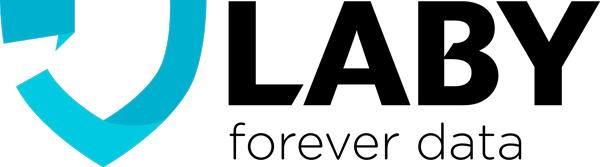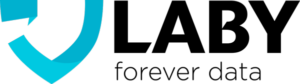Cuando un NAS QNAP falla, los datos que guarda suelen ser críticos: fotos, proyectos, bases de datos o información de toda una empresa. En esta guía de Laby.es, expertos en recuperación de datos, te mostramos cómo actuar paso a paso, qué opciones existen según tu modelo de QNAP y, sobre todo, cuándo parar y dejarlo en manos profesionales para evitar daños irreversibles.
1) Antes de tocar nada: checklist de emergencia
1) Antes de tocar nada: checklist de emergencia: Cuando tu QNAP empieza a fallar, cada acción que tomes puede marcar la diferencia entre recuperar todos tus archivos… o perderlos para siempre. Antes de iniciar cualquier intento de reparación o recuperación, sigue esta lista de control:
🔌 Apaga el NAS con cuidado
- Si el NAS está bloqueado, responde muy lentamente o aparecen errores constantes, no realices un apagado brusco (por ejemplo desenchufarlo de la corriente).
- Utiliza el botón de encendido o el Panel de Control web para cerrarlo con seguridad (Si es posible).
- Esto evita que se escriban datos corruptos y que el sistema sobrescriba áreas críticas del RAID.
❌ No inicialices ni formatees en el asistente de QNAP
- Cuando enciendes el NAS con problemas, QTS o QuTS hero pueden sugerir crear un nuevo volumen o inicializar discos.
- Si aceptas, estarás sobrescribiendo la estructura del RAID y reduciendo drásticamente la posibilidad de recuperación.
- Regla de oro: nunca pulses “Inicializar” o “Formatear” si no quieres perder datos.
🏷️ Etiqueta los discos y documenta el estado
- Con el sistema apagado, saca cada disco uno a uno y marca físicamente el número de bahía (1, 2, 3…).
- Haz fotos de cualquier mensaje en pantalla que creas relevante.
- Esta información es clave para reconstruir correctamente el RAID en caso de migración a otro sistema o intervención profesional.
📋 Toma notas clave
Anota en un papel o similar:
- Modelo de tu QNAP (ej. TS-453D, TVS-872XT…).
- Número y capacidad de discos.
- Configuración RAID que recuerdes (RAID 1, 5, 6, 10, RAID-Z…).
- Versión del sistema operativo (QTS o QuTS hero).
- Cuantos más datos aportes, más fácil será la recuperación (para ti o para el técnico que te ayude).
⚠️ Atención a ruidos o múltiples fallos
- Si escuchas clics, chasquidos o ruidos metálicos en algún disco, apaga de inmediato: puede ser un fallo mecánico grave.
- Si dos o más discos de un mismo RAID aparecen en error, (Error de SMART por ejemplo) forzar la lectura puede empeorar el daño.
- Si has sustituido un disco y mientras se hace el rebuild del RAID se bloquea o otro disco aparece en fallo, no fuerces la situación ni pongas más discos. Se corromperá todo el RAID.
- En estas situaciones, lo más seguro es no continuar por tu cuenta y contactar con un servicio de recuperación profesional.
2) Identifica tu plataforma y configuración
No todos los NAS de QNAP funcionan igual, y esto marca una gran diferencia a la hora de recuperar datos. Antes de dar un solo paso técnico, es fundamental que sepas qué sistema operativo usa tu dispositivo y cómo estaba configurado el almacenamiento.
QNAP tiene actualmente dos grandes “mundos”: QTS y QuTS hero. Aunque a simple vista su interfaz de usuario se parezca, por dentro son muy distintos.
- QTS es el sistema tradicional, y utiliza discos formateados en EXT4. Para gestionar el almacenamiento, se basa en una combinación de tecnologías de Linux: RAID mediante mdadm y volúmenes lógicos con LVM. Esto significa que los datos suelen organizarse en varias capas, y para acceder a ellos en un PC externo normalmente hay que reconstruir primero el RAID y luego activar el volumen lógico.
- QuTS hero, en cambio, se apoya en ZFS, un sistema de archivos mucho más moderno y avanzado. Incluye funciones como comprobación de integridad mediante checksums, snapshots automáticos y esquemas de redundancia llamados RAID-Z. Esto aporta mayor seguridad frente a corrupción silenciosa, pero también exige un enfoque diferente en la recuperación: aquí no se usa mdadm ni LVM, sino herramientas propias de ZFS para importar el pool y acceder a los datasets.
¿Cómo saber cuál tienes? Si el NAS aún enciende, basta con ir a Panel de Control → Información del Sistema y fijarte en la versión. Si aparece “QTS”, es el sistema clásico. Si ves “QuTS hero”, ya sabes que trabajas con ZFS.
Si el NAS no arranca, tendrás que tirar de memoria: ¿migraste hace poco a QuTS hero porque QNAP te lo recomendó? ¿Recuerdas haber leído en la documentación que ofrecía snapshots avanzados o RAID-Z? Esa pista ya te da una idea. También puedes comprobarlo en facturas, correos de compra o incluso preguntando al proveedor.
Igual de importante que el sistema operativo es conocer la configuración de tu RAID. Un RAID 1 con dos discos refleja la información en ambos; un RAID 5 o 6 reparte datos y paridad entre varias unidades, para ofrecer seguridad mediante un rendimiento óptimo; los RAID 10 combinan el formato de espejo y distribución para ganar velocidad y seguridad. En el caso de QuTS hero, además de los RAID tradicionales, puedes encontrar variantes como RAID-Z1, RAID-Z2 o RAID-Z3, que son equivalentes a RAID 5, 6 y 7 pero con el extra de las verificaciones de ZFS.
Tener claro el tipo de RAID es esencial porque determina cuánta tolerancia a fallos tienes y cuál será la estrategia de recuperación. Por ejemplo, en un RAID 5 con un disco dañado todavía se puede reconstruir, pero si se caen dos al mismo tiempo el RAID no se puede reconstruir por si mismo. En cambio, en un RAID 6 hay margen para dos fallos simultáneos.
Otro punto a revisar son las posibles configuraciones adicionales: ¿habías activado caché SSD para acelerar la lectura/escritura? ¿Tenías volúmenes cifrados con contraseña? ¿Utilizabas LUN iSCSI para máquinas virtuales o bases de datos? Todos estos factores influyen en la estrategia. Una caché SSD, por ejemplo, puede contener datos recientes no escritos todavía en los discos principales, y un volumen cifrado no se puede abrir sin la clave.
3) Árbol de decisión rápido
Con el NAS apagado de forma segura y sabiendo ya si utilizas QTS (EXT4) o QuTS hero (ZFS), el siguiente paso es elegir la ruta correcta. No todos los fallos tienen la misma solución y un error en esta fase puede hacer que la recuperación sea mucho más complicada.
Para orientarte, puedes pensar en un pequeño “árbol de decisión”. Funciona como un mapa rápido que te lleva a la parte de la guía que necesitas según los síntomas de tu QNAP:
- Si tu NAS no arranca pero los discos parecen sanos, lo que debes consultar es la Ruta QTS (EXT4) o la Ruta QuTS hero (ZFS), dependiendo de tu sistema.
- Si tu RAID aparece degradado, la solución también está en esas dos rutas, porque cada una explica cómo actuar en función del tipo de sistema operativo.
- Si el problema es un borrado accidental de archivos, encontrarás las opciones disponibles en el apartado de Casos especiales.
- Si sospechas que has sufrido un ataque de ransomware (como Qlocker o DeadBolt), dirígete también a Casos especiales, donde se detallan qué herramientas existen y qué límites tienen.
- Si tu volumen estaba cifrado, entonces necesitarás la clave de acceso o el archivo de recuperación, algo que explicamos en el punto de Volúmenes cifrados.
Este esquema no sustituye un diagnóstico técnico completo, pero sí sirve como una brújula inicial. Igual que un plano de metro, eliges la línea que corresponde a tu problema y llegas a la estación adecuada en la guía. De esta manera no pierdes tiempo probando métodos que no encajan con tu situación y reduces el riesgo de empeorar el estado de los datos.
4) Rutas de recuperación, QTS (EXT4) y QuTS hero (ZFS)
Una vez identificado tu sistema, llega el momento de hablar de los dos caminos posibles: la recuperación en QTS, basada en EXT4, y la recuperación en QuTS hero, basada en ZFS. Aunque ambos comparten la filosofía de “recuperar primero, reparar después”, los pasos son diferentes y conviene explicarlos por separado.
Recuperación en QTS (EXT4)
QTS es el sistema más extendido en QNAP y utiliza la combinación de RAID con mdadm y volúmenes lógicos con LVM. Si la caja del NAS deja de arrancar pero los discos están sanos, la estrategia pasa por extraerlos y conectarlos a un ordenador con Linux.
El procedimiento habitual consiste en clonar los discos que presenten fallos para no trabajar sobre los originales, y después usar mdadm para ensamblar el RAID en modo de solo lectura. Una vez que el RAID está montado, se activan los volúmenes lógicos con vgscan y vgchange -ay, y finalmente se monta el sistema de archivos EXT4 con la opción -o ro para impedir escrituras accidentales. Desde ahí, ya es posible copiar los datos hacia otro destino seguro, como un disco externo o un servidor.
En el caso de que el RAID aparezca degradado, la regla es la misma: no forzar reconstrucciones desde la propia interfaz de QNAP, ya que esto puede sobrescribir información clave. Lo mejor es acceder en modo de solo lectura y volcar los datos lo antes posible. Si los metadatos del RAID están dañados o hay más de un disco afectado, la recuperación se complica y lo más recomendable es dejar la intervención en manos profesionales.
Recuperación en QuTS hero (ZFS)
QuTS hero funciona de forma distinta, ya que basa todo en ZFS. Aquí no hay mdadm ni LVM: el sistema se organiza en pools de almacenamiento y datasets. Esto cambia el enfoque de la recuperación.
Cuando la caja no arranca, la opción más común es mover los discos a otra QNAP con QuTS hero compatible o a un servidor con soporte para ZFS. Una vez conectados, se intenta importar el pool en modo de solo lectura con el comando zpool import -o readonly=on -f. Después se revisa el estado del pool con zpool status y se listan los datasets y snapshots disponibles con zfs list y zfs list -t snapshot.
Si el pool aparece como degradado, es vital no lanzar scrubs o reconstrucciones apresuradas. La prioridad debe ser copiar lo que esté accesible, y en muchos casos los snapshots de ZFS permiten recuperar versiones anteriores de los datos de forma sencilla. En situaciones donde varios discos del mismo vdev presentan errores, lo más seguro es detenerse: un intento de reparación casera podría dejar el pool irrecuperable.
Diferencias clave entre QTS y QuTS hero
La gran diferencia entre ambos sistemas es que QTS requiere reconstruir la capa de RAID y LVM antes de acceder al EXT4, mientras que en QuTS hero la recuperación gira en torno a importar y explorar pools ZFS y sus snapshots. En QTS la prioridad es ensamblar el RAID con cuidado; en QuTS hero, evitar scrubs agresivos y aprovechar las capacidades de snapshots para rescatar datos de forma segura.
En ambos casos, la filosofía es la misma: trabajar siempre en modo de solo lectura, copiar primero y dejar las reparaciones para después. Y si en cualquier momento aparecen discos ruidosos, sectores defectuosos o mensajes de error críticos, es el momento de detenerse y contactar con profesionales.
6) Casos especiales: qué cambia y cómo actuar
Hasta ahora hemos visto los escenarios más comunes: un NAS que no arranca, un RAID degradado y la diferencia entre QTS y QuTS hero. Pero en la práctica, muchos usuarios se enfrentan a situaciones más complejas que requieren matices específicos. Vamos a repasar los principales casos especiales.
Volúmenes cifrados
Algunos modelos de QNAP permiten cifrar volúmenes enteros para proteger los datos. Esto añade una capa de seguridad, pero también una dificultad enorme en caso de pérdida: sin la contraseña o el archivo de clave que generó el sistema, no hay forma práctica de acceder a la información. Si todavía conservas esa clave, la recuperación es posible importando el volumen con ella; sin embargo, si se ha perdido, la única salida será recurrir a copias de seguridad externas o a snapshots previos.
Borrado accidental
Un descuido puede llevar a borrar carpetas o archivos críticos. Aquí la recuperación depende del sistema:
En QTS (EXT4), si no existen snapshots, solo es viable intentar una recuperación de bajo nivel del sistema de archivos, un proceso delicado y con riesgo de sobrescritura.
En QuTS hero (ZFS), las snapshots son la gran aliada: basta con explorar los puntos de recuperación disponibles y restaurar la versión deseada de los datos.
Ransomware
Lamentablemente, QNAP ha sido objetivo de campañas de ransomware como Qlocker o DeadBolt. En el caso de Qlocker, QNAP llegó a publicar herramientas específicas (QRescue) para ayudar a recuperar ficheros sin pagar el rescate. Sin embargo, con variantes como DeadBolt, la situación cambia: sin la clave de descifrado no es posible recuperar los archivos, y la única opción realista es restaurar desde snapshots o copias externas. Por eso es tan importante contar con una estrategia de backup sólida.
LUN iSCSI
Muchas empresas usan QNAP como almacenamiento para máquinas virtuales o bases de datos mediante LUN iSCSI. En estos casos, lo que se recupera no son carpetas directamente, sino archivos contenedores o volúmenes ZFS. La estrategia aquí pasa por montar el LUN en modo de solo lectura en otro host y luego utilizar herramientas específicas del sistema de archivos interno (por ejemplo, NTFS para Windows Server o EXT4 para Linux) para extraer los datos.
Cachés SSD y configuraciones híbridas
Si tu QNAP usaba cachés SSD para acelerar el acceso a los datos, no las ignores: pueden contener información reciente que aún no se había escrito en los discos principales. Lo mismo ocurre con configuraciones híbridas HDD+SSD o con pools únicamente de SSD: cada diseño cambia las prioridades de la recuperación.
En todos estos casos especiales, la regla común es no improvisar. Cuanto más compleja sea la configuración, más fácil es cometer un error que comprometa los datos.
7) Señales de peligro: detente y llama a Laby
Hay momentos en los que seguir por tu cuenta ya no es recomendable. Forzar una recuperación casera con discos en mal estado o con configuraciones críticas puede convertir una avería difícil en una pérdida irreversible. Estas son las señales de alerta que te indican que ha llegado la hora de detenerte y pedir ayuda profesional:
- Escuchas ruidos extraños en los discos: clics, chirridos o zumbidos metálicos. Estos sonidos suelen ser síntomas de daños mecánicos en los cabezales o en los platos, y forzar la lectura solo empeora la situación.
- El sistema SMART muestra sectores reasignados, errores de lectura recurrentes o advertencias críticas. Estos indicadores apuntan a discos físicamente deteriorados.
- En tu RAID aparecen varios discos en fallo al mismo tiempo. Con un único disco caído a veces hay margen, pero cuando la tolerancia del RAID se supera, cualquier intento de reconstrucción sin experiencia puede ser fatal.
- El volumen estaba cifrado y has perdido la clave. Sin ella, insistir solo genera frustración: lo único que queda es restaurar copias externas.
- Tus datos son críticos de negocio, como bases de datos en producción, servidores virtuales o información sensible sin segunda copia. En estos escenarios el riesgo de improvisar es demasiado alto.
En cualquiera de estas situaciones, lo más sensato es dejar los discos quietos y contactar con un servicio especializado. En Laby recibimos equipos a diario con síntomas similares y sabemos cómo actuar para maximizar las probabilidades de éxito. Nuestro consejo es claro: cuando la integridad de tus datos está en juego, parar a tiempo puede ser tu mejor decisión.